Comment éditer des vidéos avec VidClipper
Publié: 2022-02-13Vous voulez éditer des vidéos ? Vous voulez savoir comment utiliser VidClipper ? Voyons un guide rapide sur Comment éditer des vidéos avec VidClipper .
Tout le monde veut filmer des vidéos et les publier sur l'une des plateformes de médias sociaux comme Facebook, Instagram, YouTube, etc. Pour transformer les images brutes en une sortie attrayante, le montage est nécessaire. Nous avons beaucoup de logiciels de montage vidéo gratuits et payants. Comme nous le savons tous, éditer une vidéo nécessite de nombreuses compétences professionnelles en matière d'édition. Mais dans VidClipper, nous pouvons également éditer gratuitement des vidéos avec un minimum de connaissances en édition.
Cet article est le bon choix pour ceux qui souhaitent éditer gratuitement une belle vidéo. Parcourez cet article et découvrez des informations détaillées sur VidClipper et comment éditer des vidéos avec VidClipper.
- LIRE LA SUITE : 7 meilleurs logiciels de montage vidéo professionnels (gratuits et premium)
- 5 meilleures applications de montage vidéo gratuites pour Android
Table des matières
Qu'est-ce que VidClipper ?
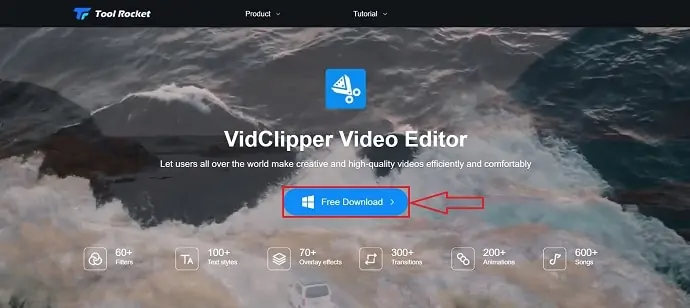
VidClipper est l'un des meilleurs logiciels de montage vidéo de la famille Tool Rocket. C'est un logiciel gratuit et pratique. C'est un choix parfait pour les débutants qui souhaitent commencer à éditer leurs vidéos à l'aide d'outils professionnels. VidClipper fournit gratuitement toutes les fonctionnalités premium. VidClipper vous permet à la fois d'enregistrer et d'éditer. Il possède une vaste collection de styles de texte, de filtres, de superpositions, de traduction, d'animation et de musique. Il dispose du meilleur espace de travail d'édition qui permet d'éditer facilement les vidéos.
Il s'agit du seul logiciel de montage vidéo disponible gratuitement avec toutes les fonctionnalités premium. Cela aussi, aucun type de filigrane ne sera placé dans la sortie vidéo.
Fonctionnalités de VidClipper
VidClipper fournit d'excellentes fonctionnalités qui contribuent à améliorer notre sortie.
- Introductions intégrées
Les intros sont l'introduction de base de notre vidéo et nous pouvons également expliquer le thème principal de toute la vidéo. VidClipper fournit plus de 43 types différents de modèles d'introduction intégrés.
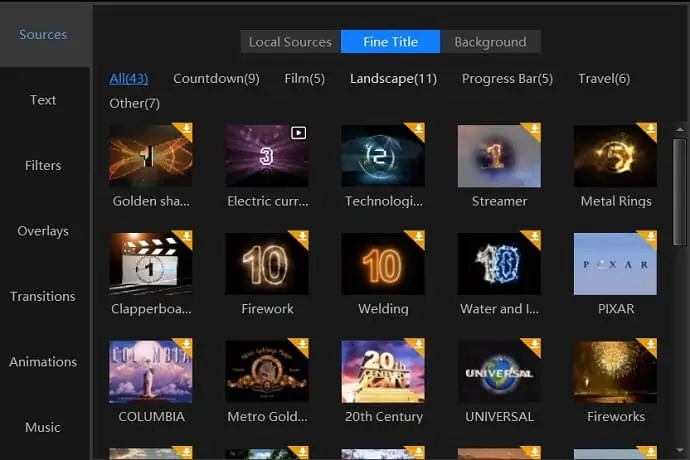
- Transition
Les transitions sont utilisées pour le passage en douceur d'une scène à l'autre. Il a plus de 300 transitions
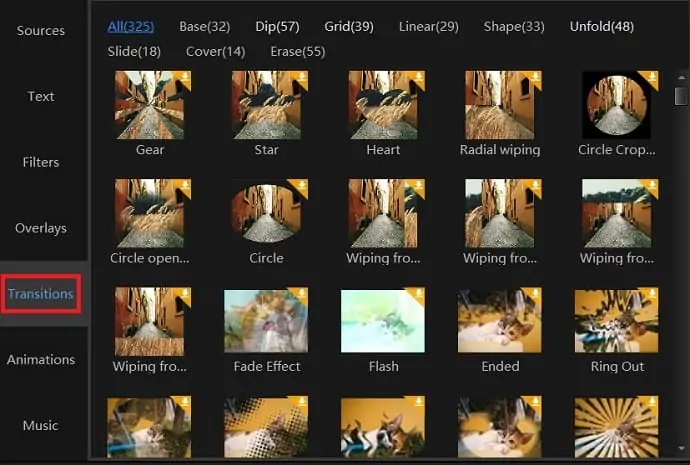
- Filtre
Changer l'apparence de la vidéo globale en un seul clic n'est possible qu'avec des filtres. Cela fournit plus de 60 filtres.
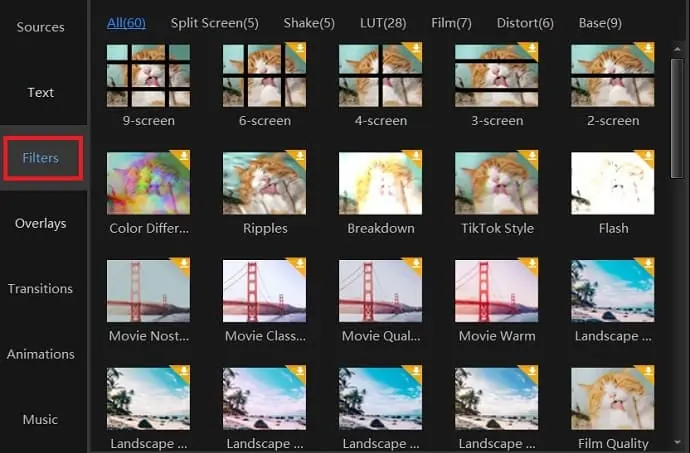
- Styles de texte
Pour rendre les titres plus créatifs, des styles de texte sont utilisés. Dans ce logiciel, vous bénéficierez de plus de 100 styles de texte.
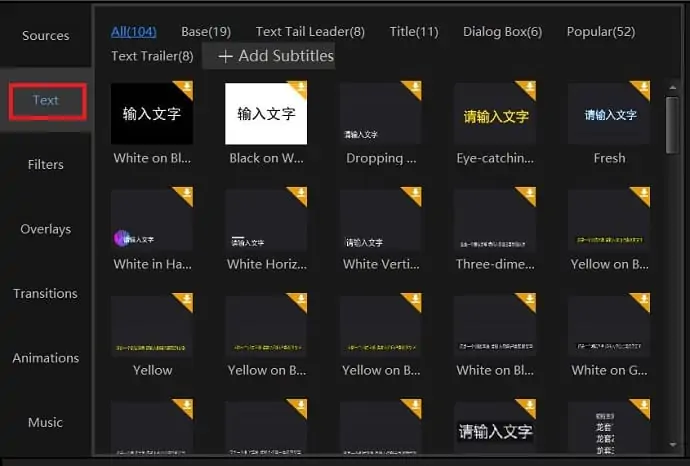
- Superpositions
Les superpositions sont l'effet d'éclairage et d'éclat sur la vidéo. Ces effets de superposition donnent un aspect unique à la vidéo. VidClipper fournit près de 70+ superpositions.
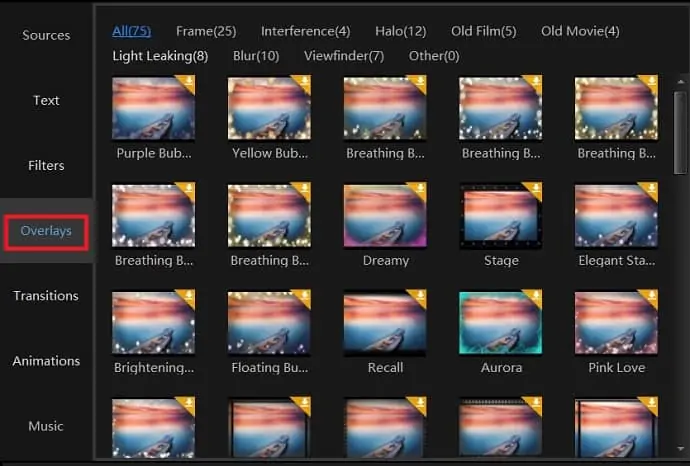
- Animations
VidClipper fournit près de 200 animations à utiliser.
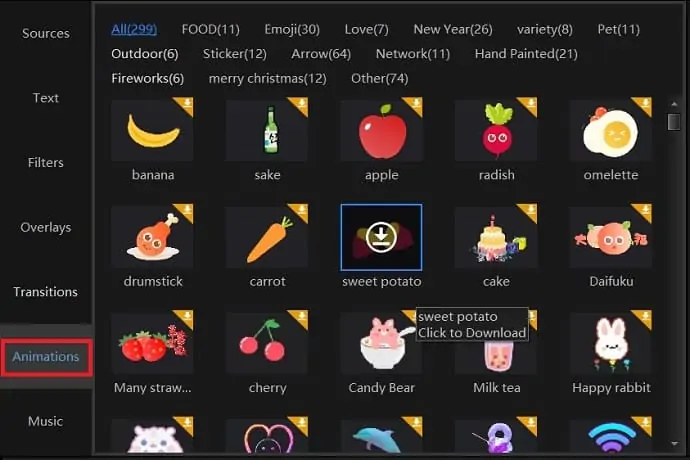
- La musique
VidClipper possède une immense bibliothèque de près de 600 musiques et effets sonores.
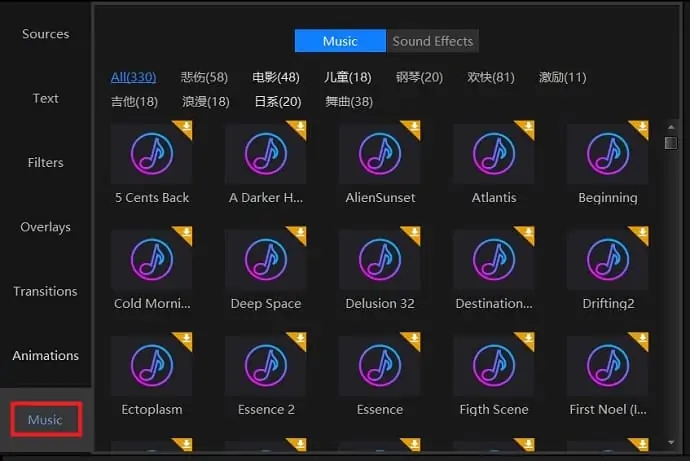
Tarification et forfaits VidClipper
Comme nous en avons discuté précédemment, VidClipper est un logiciel de montage vidéo totalement gratuit disponible avec toutes les fonctionnalités premium. Nous n'avons qu'à visiter le site officiel de VidClipper pour télécharger et commencer à éditer.
Spécifications techniques
| Système d'Exploitation pris en charge | Windows 7/8/10 |
| Résolution | 1920*1080, 1366*768, 1280*720, 960*540, 852*480, 720*405 etc. |
| Rapport d'aspect vidéo | 16:9, 4:3, 1:1, 3:4, 9:16 (écran vertical du téléphone portable) |
| Fréquence d'images | 60Hz, 50Hz, 30Hz, 25Hz, 24Hz, 20Hz, 15Hz, 12Hz |
| Formats pris en charge | Format vidéo - MP4, AVI, WMV, MKV, MOV, FLV, etc. Format audio – MP3, MP2, WMA, M4A, WAV, OGG, etc. Format d'image - BMP, JPG, JPEG, PNG, GIF, TIFF |
- LIRE LA SUITE : 6 logiciels de montage vidéo bon marché et les meilleurs pour YouTube
Comment éditer des vidéos avec VidClipper
Didacticiel vidéo
Nous avons fourni cet article sous la forme d'un didacticiel vidéo pour la commodité de notre lecteur. Si vous êtes intéressé par la lecture, vous pouvez ignorer la vidéo et commencer à lire.

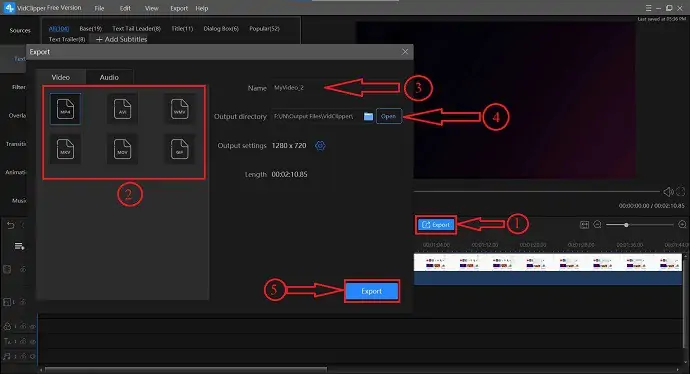
Le montage d'une vidéo à l'aide de VidClipper est très simple par rapport à tout autre logiciel de montage vidéo. Maintenant, je vais vous montrer étape par étape la procédure d'édition d'une vidéo avec VidClipper.
Durée totale : 5 minutes
Étape 1 : Téléchargez et installez VidClipper
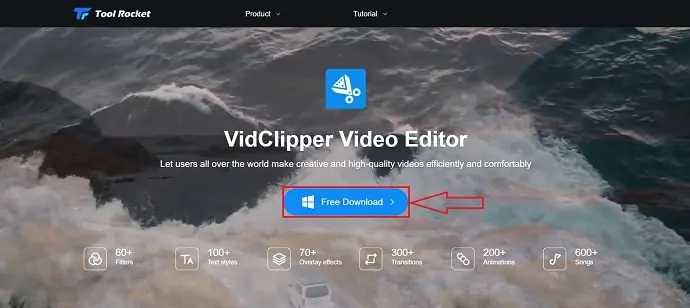
visitez le site officiel de VidClipper et cliquez sur Téléchargement gratuit . Une fois le téléchargement terminé, installez le logiciel sur votre ordinateur.
Étape 2 : Ouvrez le logiciel et choisissez le rapport d'écran
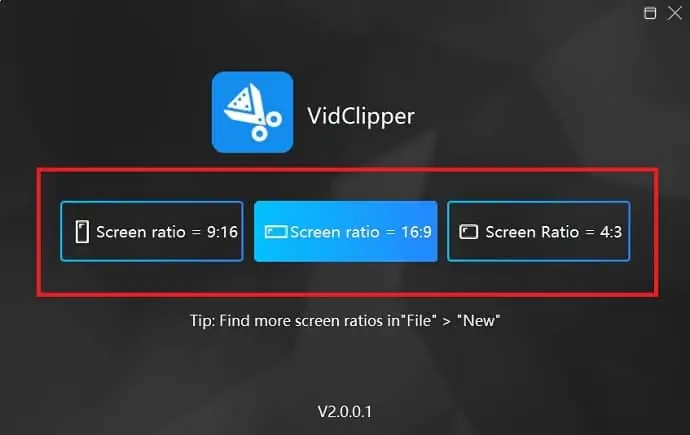
Après l'installation, ouvrez le logiciel, puis il vous est demandé de choisir le ratio d'écran. Celui-ci vous sera demandé à chaque ouverture du logiciel. choisissez le format d'écran auquel vous voulez faire une vidéo.
(Si vous ne savez pas comment sélectionner le rapport d'écran, consultez la section Spécifications techniques ci-dessus)
Étape 3 : Importer des fichiers multimédias
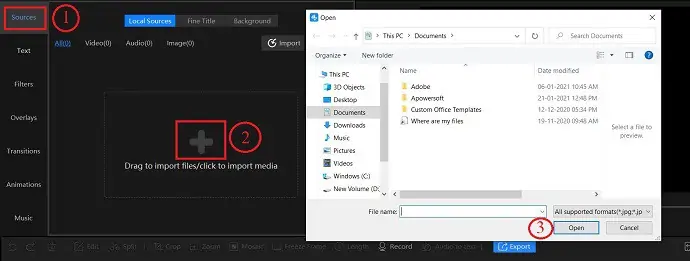
Dans l'interface d'édition, assurez-vous que vous êtes dans la section source, puis cliquez sur l'icône "+". Ensuite, vous pouvez accéder à vos fichiers informatiques et sélectionner les fichiers multimédias nécessaires à importer.
Étape 4 : Modifier la vidéo
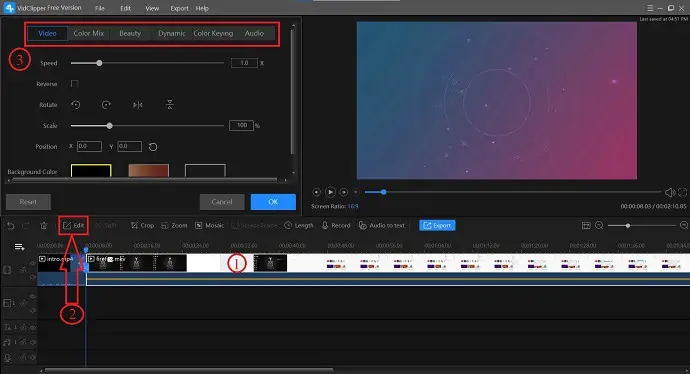
Ajoutez les vidéos à la chronologie, sélectionnez le clip et cliquez sur modifier. Vous trouverez l'interface comme indiqué dans la capture d'écran. éditez le clip comme vous le souhaitez en utilisant les outils fournis.
Étape 5 : Ajouter des effets
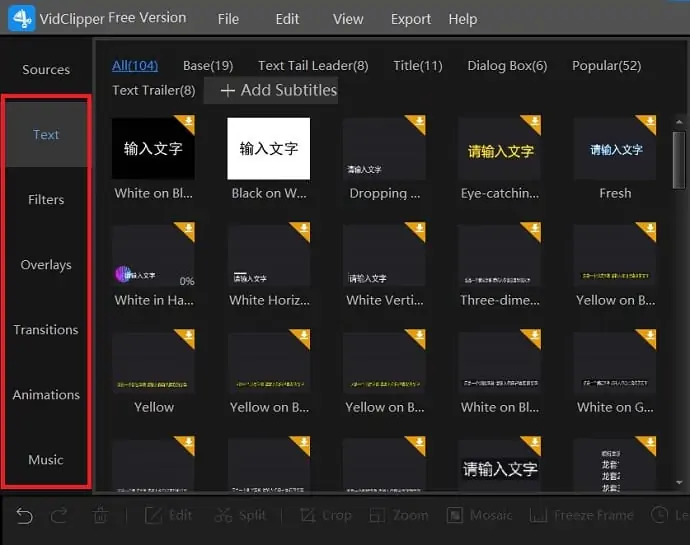
Après avoir modifié le clip, ajoutez des effets tels que des filtres, des superpositions, des transitions, des animations, de la musique et du texte à partir du panneau de la bibliothèque. Pour ajouter des effets, il suffit de glisser-déposer sur la timeline.
Étape 6 : Exportez la vidéo
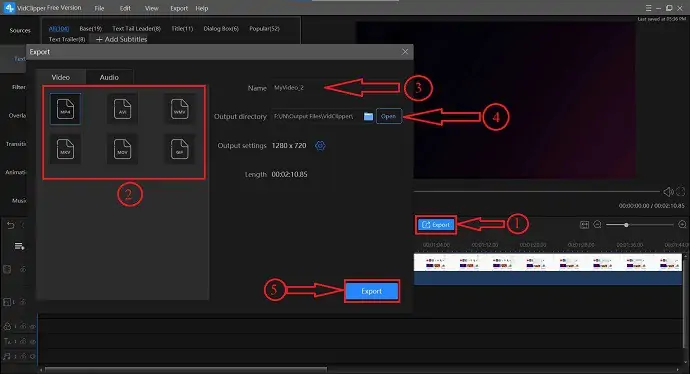
Une fois l'édition terminée, cliquez sur "Exporter" . Ensuite, choisissez le format de sortie, entrez le nom, choisissez une destination et cliquez sur "Exporter".
La fourniture:
- Logiciel de montage vidéo
Outils:
- VidClipper
- LIRE LA SUITE : VideoProc Review - Logiciel de montage vidéo unique
- FilmoraPro Review - Facilité de votre parcours de montage vidéo
Conclusion
VidClipper est le meilleur logiciel de montage vidéo pratique en tenant compte de son prix (gratuit) et des fonctionnalités fournies. Dans la version de base (version gratuite), aucun autre logiciel ne fournit toutes les fonctionnalités et ne produit aucune sorte de filigrane de marque. Ce logiciel fournit également un tas de filtres, de transitions, de styles de texte et bien d'autres. Toutes les fonctionnalités sont visibles dans l'interface principale afin qu'il soit très facile de les localiser et de les utiliser. Il offre un espace de travail propre et professionnel.
Je recommande donc vivement VidClipper comme la meilleure option pour les débutants qui souhaitent utiliser gratuitement un logiciel de montage vidéo professionnel.
J'espère que ce tutoriel, Comment éditer des vidéos avec VidClipper , vous a aidé à éditer des vidéos avec VidClipper et un guide complet à ce sujet. Si vous aimez cet article, partagez-le et suivez WhatVwant sur Facebook, Twitter et YouTube pour plus de conseils techniques.
- EN SAVOIR PLUS : 20 % de réduction - Code de coupon Movavi -JAN21
Comment éditer des vidéos avec VidClipper – FAQ
Est-ce que VidClipper est disponible gratuitement ?
Oui, VidClipper est un logiciel de montage vidéo absolument gratuit.
Quels sont les effets fournis dans VidClipper ?
VidClipper fournit des effets tels que des styles de texte, des animations, des transitions, des superpositions, des filtres et de la musique
Pouvons-nous ajouter plus de pistes à la chronologie ?
Bien sûr, vous pouvez ajouter plusieurs pistes.
quel type de formats vidéo prend en charge VidClipper ?
MP4, AVI, WMV, MKV, MOV, FLV, etc.
Dans quels formats VidClipper fournit la sortie ?
MP4, AVI, WMV, MKV, MOV, GIF
Peut-on faire des vidéos verticales avec VidClipper ?
Oui, vous pouvez créer une vidéo verticale (16:9) en utilisant VidClipper
